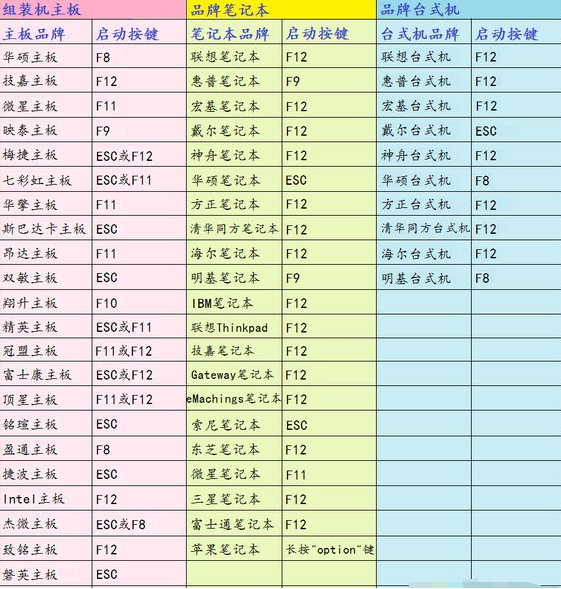方法一:绕过开机密码进入系统。开机启动电脑,选择U盘启动。选中Windows密码破解工具,
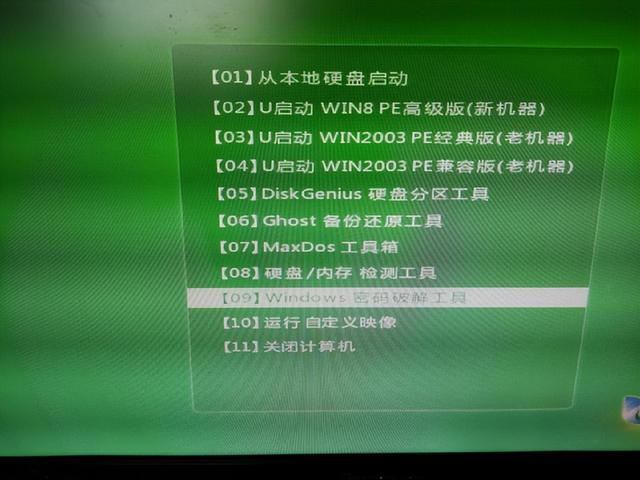
绕过开机密码的话需要选择前5种模式绕过开机密码,
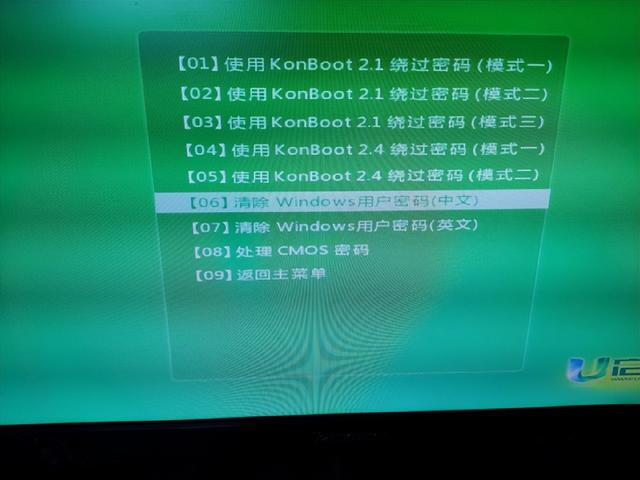
加载完成后自动进入下图界面,直接回车即可进入系统,此方法不删除开机密码,下次如果不使用U盘启动工具还是必须输入开机密码才可以进入系统。以前的U盘启动工具,只有清除开机密码这一项,随着时代的进步,U盘启动工具的功能越来越多,越来越便捷。有需要的小伙伴可以私信“U盘启动工具”即可免费领取。
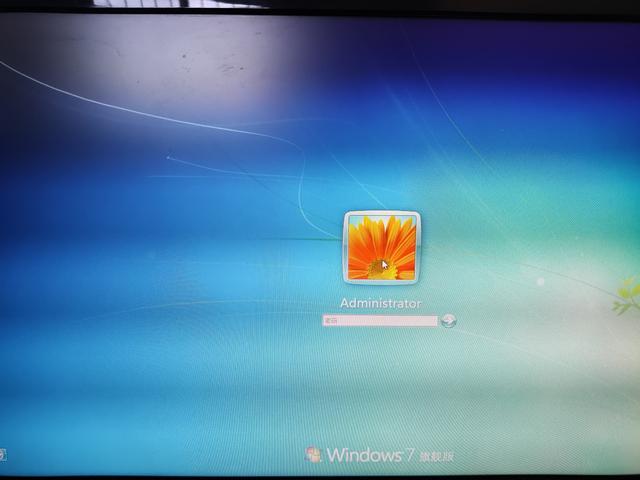
方法二:删除开机密码进入系统。首先选择U盘启动进入到 PE系统,进入PE系统后找到开始--程序--密码管理--系统密码破解工具--打开,
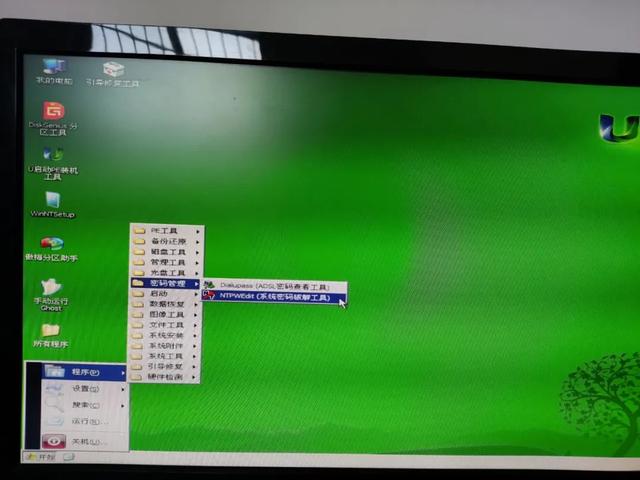
找到超级管理员(administrator),如果是其它用户,则选中对应的用户账户,点击修改密码,在新密码和密码确认这里输入你想要修改的密码,如果不需要密码直接点确认就可以了,重启即可。
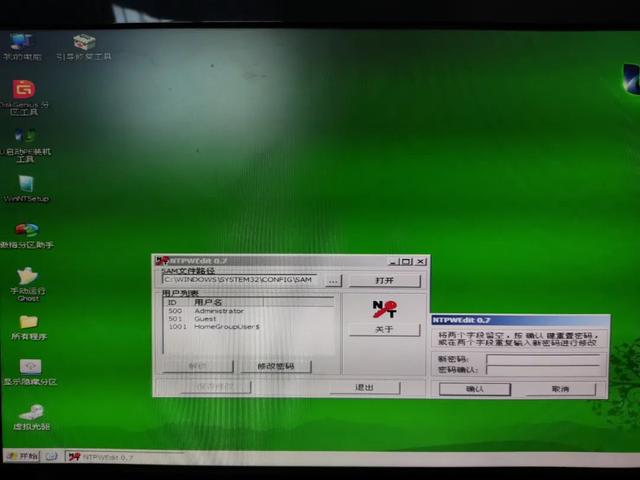
方法三:不进入PE系统清除开机密码。首先选择U盘启动,选中Windows密码破解工具,
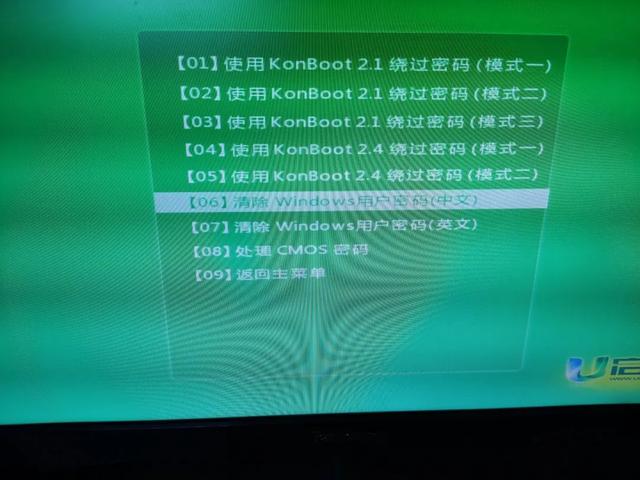
选择清除Windows用户密码,
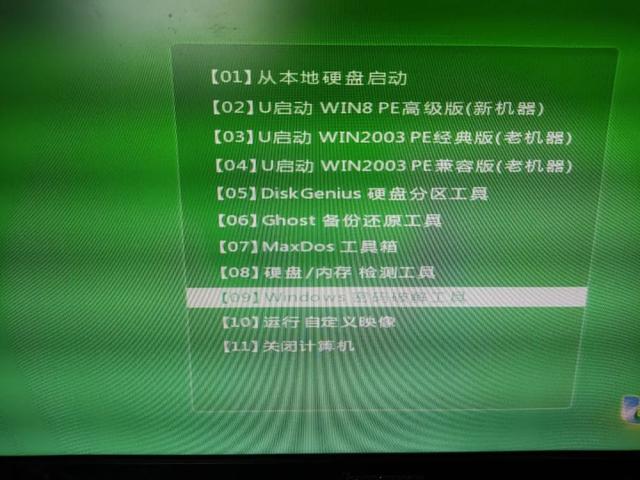
选择Windows系统所在的分区,按1回车,
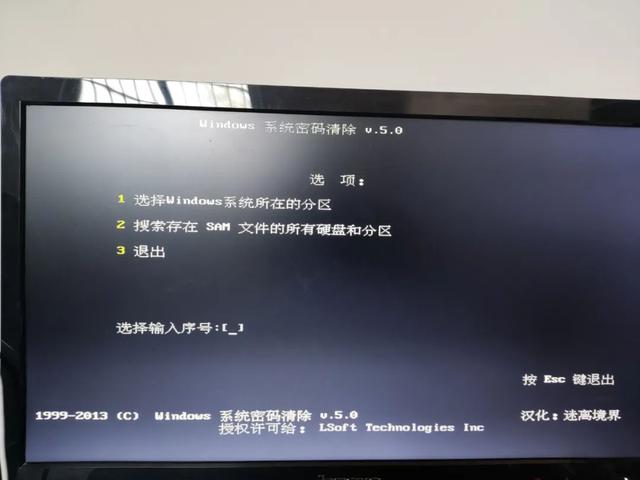
我这个电脑分区比较多,前两个是U盘启动盘,序号2是C盘主分区,按2回车,

找到对应的用户名,我这个是administrator,如果是其它用户就选择对应用户,输入序号回车,

等待搜索中,

找到密码Sam文件,按Y键删除密码文件,

成功删除密码文件,重启电脑即可进入系统。

此方法与PE系统工具相比较为复杂,大家可以优先选择PE系统里面的工具。
综上:绕过开机密码、不删除密码比较简单,但每次都需要使用工具才能绕过。用PE系统删除密码比较简单实用。有朋友说可以使用DOS命令强制把密码改为123456,此种比较麻烦,并且有一定的条件,一般人很难掌握这些DOS命令,使用DOS命令错一个标点符号、少一个空格,都会导致操作错误。所以大家可以优先使用PE清除密码,配合使用绕过系统密码进入系统。